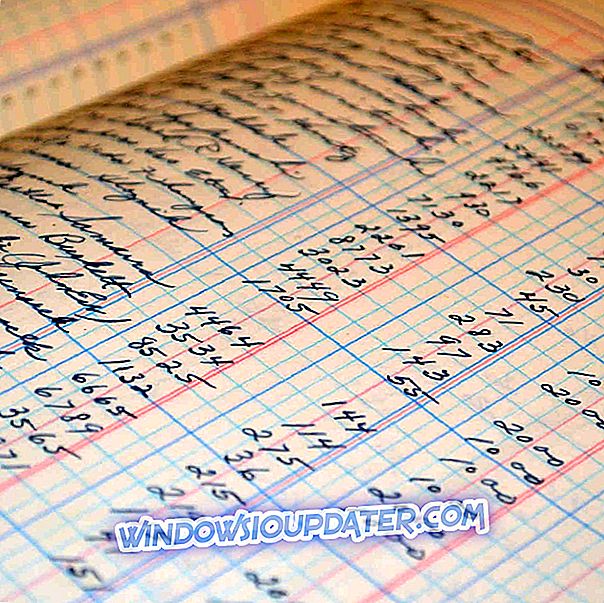Depuis que Twitter, Inc. a cessé de prendre en charge la version UWP de Windows 10 app et l'a échangé contre le modèle global similaire (Progressive Web App), certains problèmes sont apparus. Nous ne parlons toujours que d'un petit nombre d'utilisateurs concernés, car l'application est en fait l'encapsuleur de la version Twitter basée sur le Web et fonctionne très bien la plupart du temps. Cependant, certains utilisateurs ne sont pas en mesure d'ouvrir l'application Twitter et d'accéder à leur flux.
Nous avons demandé des solutions, alors assurez-vous de les vérifier ci-dessous. J'espère qu'ils vous aideront à résoudre le problème.
L'application Twitter pour Windows 10 ne démarre pas [FIX]
- Réinitialiser les paramètres de l'application
- Réinstaller l'application Twitter
- Lancer le dépanneur d'applications
- Utiliser les alternatives Twitter pour le moment
1: réinitialiser les paramètres de l'application
Tout d'abord, comme toute autre application UWP, y compris celles déjà installées, vous pouvez réinitialiser tous les paramètres et le cache stockés. Ce faisant, il y a de fortes chances que vous corrigiez le bogue. Si c'est le bogue que nous examinons et que c'est la raison pour laquelle Twitter pour Windows 10 ne s'ouvre pas.
Voici comment réinitialiser les paramètres de l'application sous Windows 10:
- Cliquez avec le bouton droit de la souris sur Démarrer et ouvrez Paramètres .
- Choisissez des applications .
- Sous la section Applications et fonctionnalités, recherchez Twitter et cliquez pour le sélectionner.
- Cliquez sur Options avancées .

- Cliquez sur Réinitialiser .

Si le problème persiste, nous vous suggérons de suivre les étapes suivantes.
2: réinstaller l'application Twitter
Il est parfois difficile d'expliquer pourquoi une application de l'écosystème Windows ne fonctionne pas comme elle le devrait. Bien que Twitter pour Windows 10 ne soit qu'un simple wrapper PWA (bien qu'avec une légère refonte visuelle), nous ne pouvons pas dire pourquoi cela fonctionne pour certains et n'est pas accessible pour d'autres.
Il devrait s'agir simplement d'une nouvelle fenêtre ressemblant à un navigateur avec le flux Twitter (ce que PWA est fondamentalement). Apparemment, ce n'est pas le cas comme ça. Et la prochaine étape évidente pour résoudre ce problème particulier est la réinstallation.
Suivez ces instructions pour réinstaller Twitter pour Windows 10:
- Appuyez sur la touche Windows + I pour ouvrir les paramètres .
- Choisissez des applications .
- Recherchez Twitter dans le volet de droite et développez-le.
- Cliquez sur désinstaller .

- Accédez à Microsoft Store et téléchargez à nouveau l'application Twitter pour Windows 10.

3: Lancer le dépanneur d'applications
Comme nous l'avons dit, les étapes de dépannage sont relativement limitées en ce qui concerne les applications natives Windows. Il existe un outil de dépannage intégré dédié conçu pour traiter les problèmes dans Microsoft Store. Et, il couvre toutes les applications téléchargées à partir de la boutique, pré-installées et tierces. Lors de l'exécution, cet outil devrait vérifier les erreurs possibles et les résoudre. Et, espérons-le, vous permettra d'ouvrir à nouveau l'application Twitter.
Voici comment l'exécuter en quelques étapes simples:
- Ouvrir les paramètres .
- Choisissez Mise à jour et sécurité .
- Sélectionnez Dépanner dans le volet de gauche.
- Faites défiler l'écran jusqu'en bas et développez l' utilitaire de résolution des problèmes du Windows Store Apps .
- Cliquez sur le bouton « Lancer le dépanneur ».

4: Utiliser les alternatives Twitter pour le moment
En fin de compte, si vous ne parvenez toujours pas à corriger Twitter, faute d'autres actions de dépannage, nous vous recommandons des alternatives à l'application officielle. Certains pourraient conseiller de réinitialiser Microsoft Store dans la ligne de commande PowerShell, mais il semble que cela cause des problèmes encore plus graves. Alors restez en dehors de ça.
Il existe différentes alternatives (certaines meilleures et d'autres pires), et nous suggérons de les essayer. Espérons que vous n'abandonnerez pas et vous en tiendrons à la version Twitter du navigateur.
Certains des mieux notés sont:
- Likeweet pour Twitter
- Tweeten
- TwitDuck
Ce sont des wrappers plutôt que des applications UWP complètes, mais c'est malheureusement l'état de Microsoft Store et la disponibilité des alternatives concurrentielles est ce qu'elle est. Nous espérons que cette lecture vous a été utile et que vous avez trouvé la solution (ou solution de contournement) à votre problème. N'oubliez pas de partager avec nous le déroulement du dépannage ou de fournir des informations utiles supplémentaires. Vous pouvez le faire dans la section commentaires ci-dessous.